windows7系统怎么调待机时间联想USERWindows7首先,点击桌面左下角的“开始菜单”,选择“控制面板” 。在打开的“控制面板”界面中,点击“硬件和声音” 。点击“电源选项”进入下一步 。然后
windows7系统怎么调待机时间

文章插图
联想USER
Windows7
首先,点击桌面左下角的“开始菜单”,选择“控制面板” 。
在打开的“控制面板”界面中,点击“硬件和声音” 。点击“电源选项”进入下一步 。然后点击界面左侧的“选择关闭显示器的时间”进入下一步 。
打开更改计算机睡眠时间后,可以看到有两个选项,关闭显示器时间和使计算机进入睡眠状态时间设置 。
电脑待机时间怎么设置

文章插图
联想标配510s
win10T510A-14
点击打开系统选项打开系统设置,点击系统选项 。
点击打开电源和睡眠点击系统设置页面左边的电源和睡眠选项 。
点击下拉框进入页面,点击睡眠下拉框 。
选择待机时间在弹出的选项里选择一个待机时间即可 。
电脑怎么设置待机时间
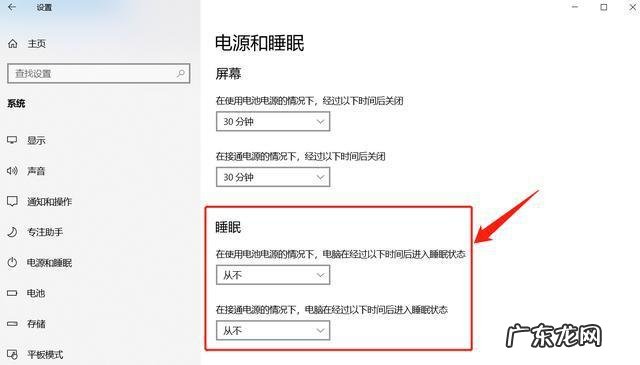
文章插图
联想YOGA14s
win7
电脑点击左下角的开始键,再点击“控制面板” 。
在控制面板页面,查看方式点击“小图标” 。
在小图标页面,点击“电源选项” 。
在电源选项页面,点击“更改计划设置” 。
在关闭显示器,选择时间,同时设置睡眠状态的时间 。
点击“保存修改”就可以设置电脑的待机时间了 。
电脑怎么设置待机时间

文章插图
电脑
在电脑桌面点击开始图标(图片中圈红的部分)
接着点击控制面板功能(图片中圈红的部分)
然后点击电源选项(图片中圈红的部分)
接着在电源选项中,设置系统待机时间就可以了(图片中圈红的部分)
设置完成后,点击确定,之后退出设置功能就可以了(图片中圈红的部分)
本人原创,请勿抄袭
win7系统怎么调待机时间

文章插图
win7
电脑
首先,点击桌面左下角的“开始菜单”,选择“控制面板” 。
在打开的“控制面板”界面中,点击“硬件和声音” 。
点击“电源选项”进入下一步 。
然后点击界面左侧的“选择关闭显示器的时间”进入下一步 。
打开更改计算机睡眠时间后,可以看到有两个选项,关闭显示器时间和使计算机进入睡眠状态时间设置 。
windows7系统怎么调待机时间:1,首先,点击桌面左下角的“开始菜单”,选择“控制面板” 。
2,在打开的“控制面板”界面中,点击“硬件和声音” 。
3,点击“电源选项”进入下一步 。
4,然后点击界面左侧的“选择关闭显示器的时间”进入下一步 。
5,打开更改计算机睡眠时间后,可以看到有两个选项,关闭显示器时间和使计算机进入睡眠状态时间设置 。
点个赞吧!
【电脑睡眠和自动关闭显示器的设置方法 电脑怎么调待机时间】更多网友回答:
- 不卡顿不死机又能延长寿命 笔记本电脑电池使用
- server 2022 r2系统桌面不显示我的电脑 电脑上怎么找到我的电脑
- 阿昌族的特点有哪些,阿昌族的特点和风俗简介
- 和面放碱起什么作用,和面可以直接放碱吗?
- 什么叫三和弦
- 竹荪的禁忌:不能和哪些食物一起食用?
- 佛甲草的养殖方法和注意事 佛甲草的养殖方法
- 佛甲草盆栽 佛甲草和垂盆草的区别
- 佛甲草种植方法 佛甲草的养殖方法和注意事项
- 记得要买 笔记本电脑怎么连接小度
特别声明:本站内容均来自网友提供或互联网,仅供参考,请勿用于商业和其他非法用途。如果侵犯了您的权益请与我们联系,我们将在24小时内删除。
